使用pycharm创建自己的第一个django项目
PyCharm是一种Python IDE,带有一整套可以帮助用户在使用Python语言开发时提高其效率的工具,比如调试、语法高亮、Project管理、代码跳转、智能提示、自动完成、单元测试、版本控制。此外,该IDE提供了一些高级功能,以用于支持Django框架下的专业Web开发。刚玩Python或Django的朋友,如果没有自己熟悉的IDE,建议直接使用这个。PyCharm可跨平台,支持市面流行的操作系统。
下面,我教大家使用pycharm创建自己的第一个django项目。在此之前,我们需要先安装一下virtualenv,关于virtualenv的安装和使用方法,请浏览我之前的文章:virtualenv使用技巧大全
一、打开PyCharm,新建项目
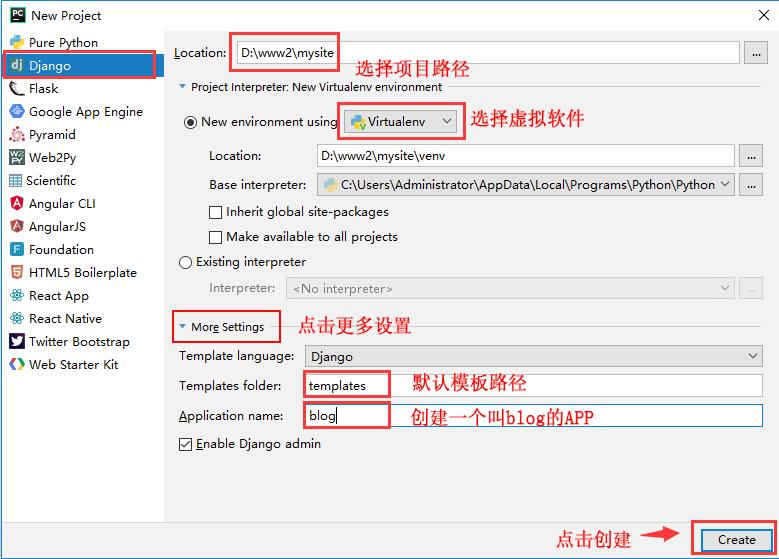
点击创建之后,PyCharm自动帮我们创建一个虚拟环境和安装最新版的Django。
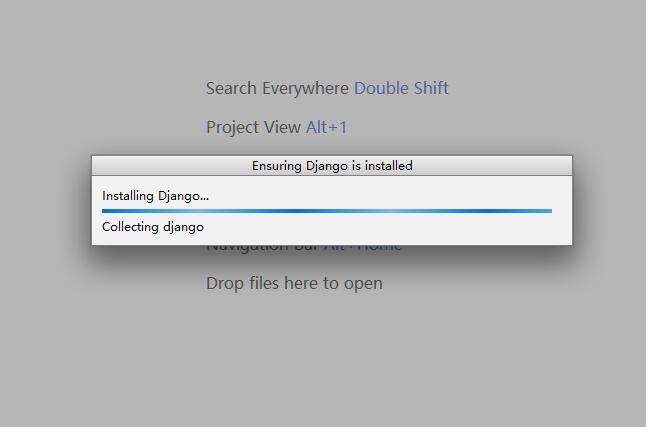
安装成功之后,我们刚才指定的目录下就多出一个mysite文件夹。打开mysite文件夹。
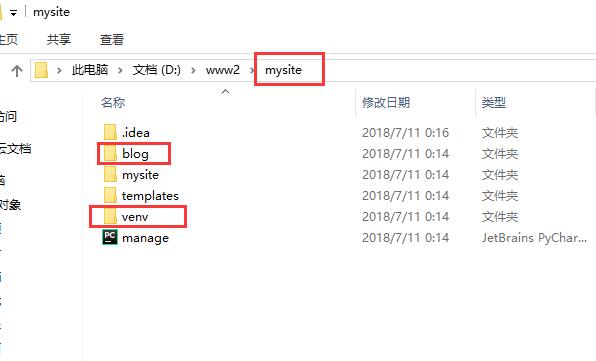
这就是Django的目录结构,其中,blog文件夹是我们刚才创建的APP,templates文件夹是存放模板文件的,mysite文件夹,放的是Django的一些配置文件。manage.py文件则是对django-admin.py的简单包装的一个文件,通过它能运行一些简单的命令。venv文件夹就是virtualenv虚拟环境目录,venv文件夹不是django源码里的东西,只是我们创建虚拟环境时指定到这个目录下了而已。
我们在创建Django项目的时候,也可以不用在More Settings里创建APP和指定templates文件夹。
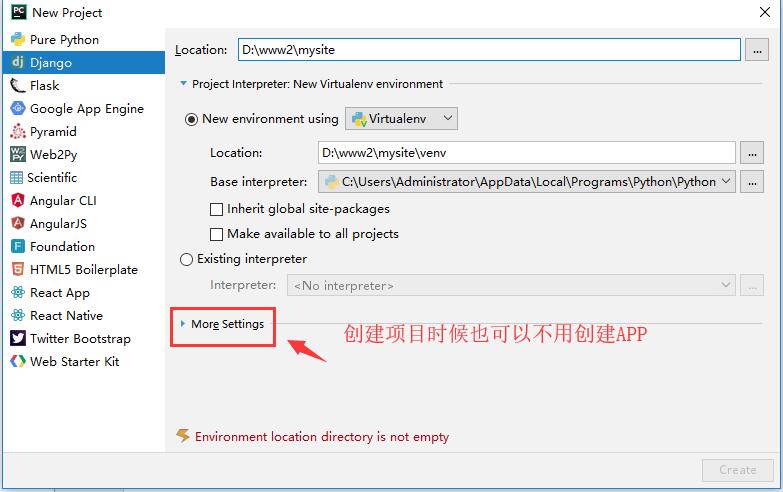
我们可以手动通方法创建。
二、通过命令行,添加新的APP。
点击PyCharm下方的Terminal,看下图:
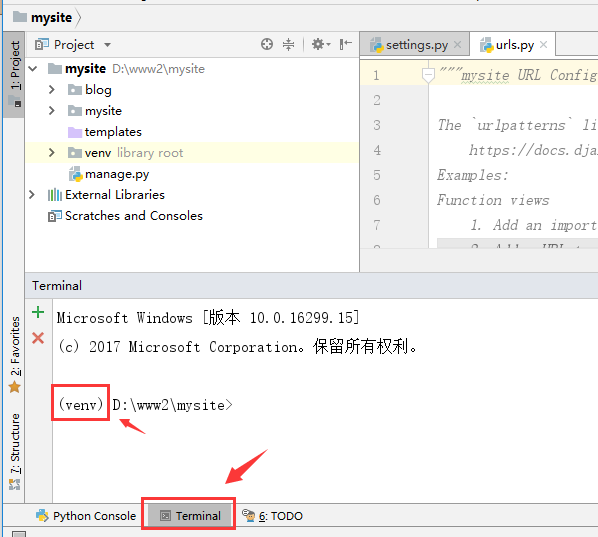
注意命令行前面的 (venv)出现这个,表示我们是在virtualenv虚拟环境下操作,如果没有,或者虚拟环境名和我们创建的名称不一致,说明PyCharm配置错误,我们输入任何命令对刚才我们创建的项目来说是无效的。
我们通过命令行,进入我们的项目目录,然后输入
python manage.py startapp bbs
创建一个叫 bbs的APP。
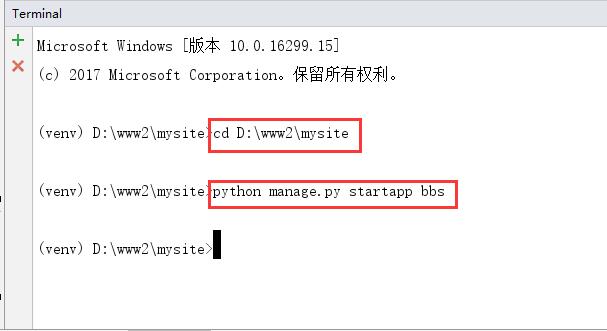
回车之后我们就能看到,我们的项目目录里多出一个bbs文件夹。
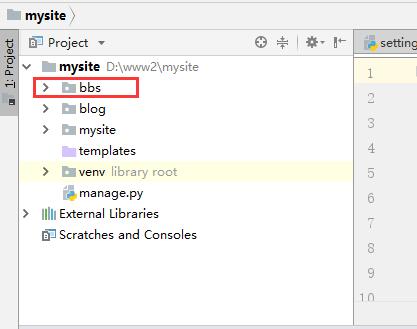
关于更多的一些Django常用的命令,大家可以看看这篇文章:Django常用命令
三、迁移数据库。
在Terminal下输入下面的命令,生成和同步数据库。
python manage.py makemigrations
python manage.py migrate
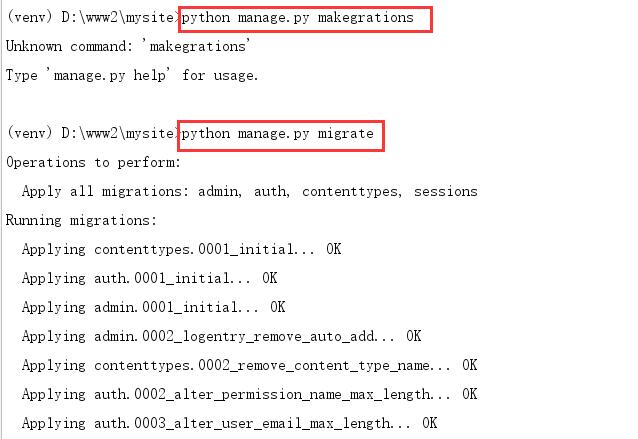
四、启动Django项目
在Terminal下输入
python manage.py runserver 8080
8080是我们指定的启动端口,如果不指定,默认则是8000。
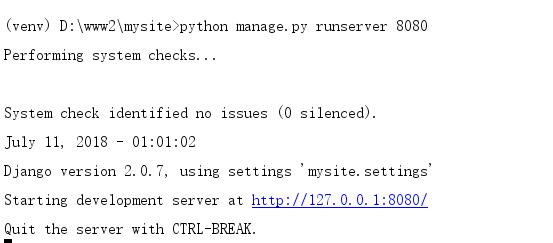
项目启动成功,然后我们通过浏览器访问http://127.0.0.1:8080/
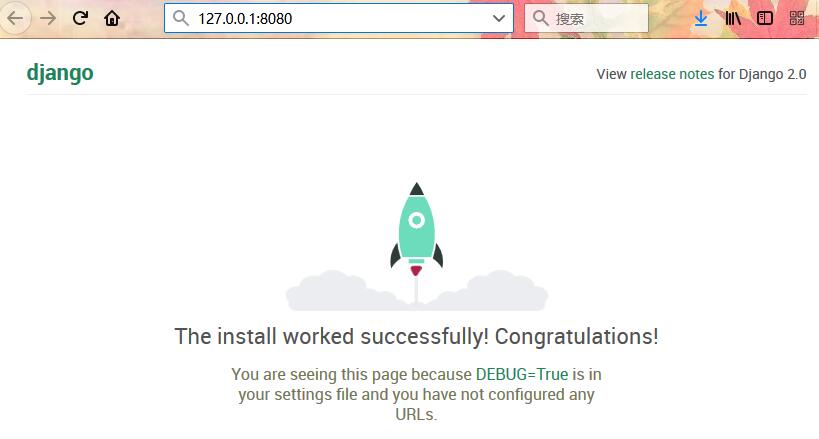
这样,我们的第一个Django项目就创建完成了。
文章转自:Django中文网 https://www.django.cn/article/show-7.html
如果想了解更多关于Django的新手教程,请持续关注我们的网站。www.django.cn


 浙公网安备 33010602011771号
浙公网安备 33010602011771号